分类
打印机显示脱机了怎么解决呢?相信许多用户平常有使用打印机的应该都会遇到打印机脱机的情况,这给大家带来许多困恼,明明没动为什么会突然显示打印机脱机呢?下面我们就一起来看下打印机脱机到底要怎么重新连接。
打印机脱机解决步骤:
1、打开控制面板,点击“设备和打印机”。
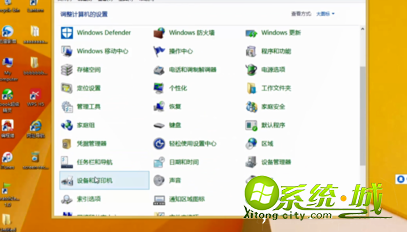
2、点击“添加打印机”,稍作等待,双击搜索出现的打印机。
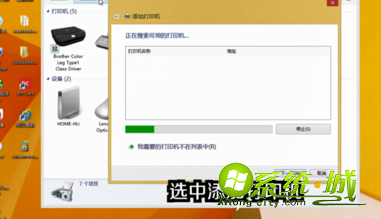
3、选中旧的脱机打印机,右击并点击“删除设备”。

4、点击“是”,成功删除后,新的打印机即可成功使用。
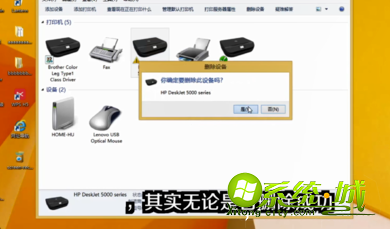
以上就是打印机显示脱机的解决方法,希望可以帮到大家。
热门教程
网友评论